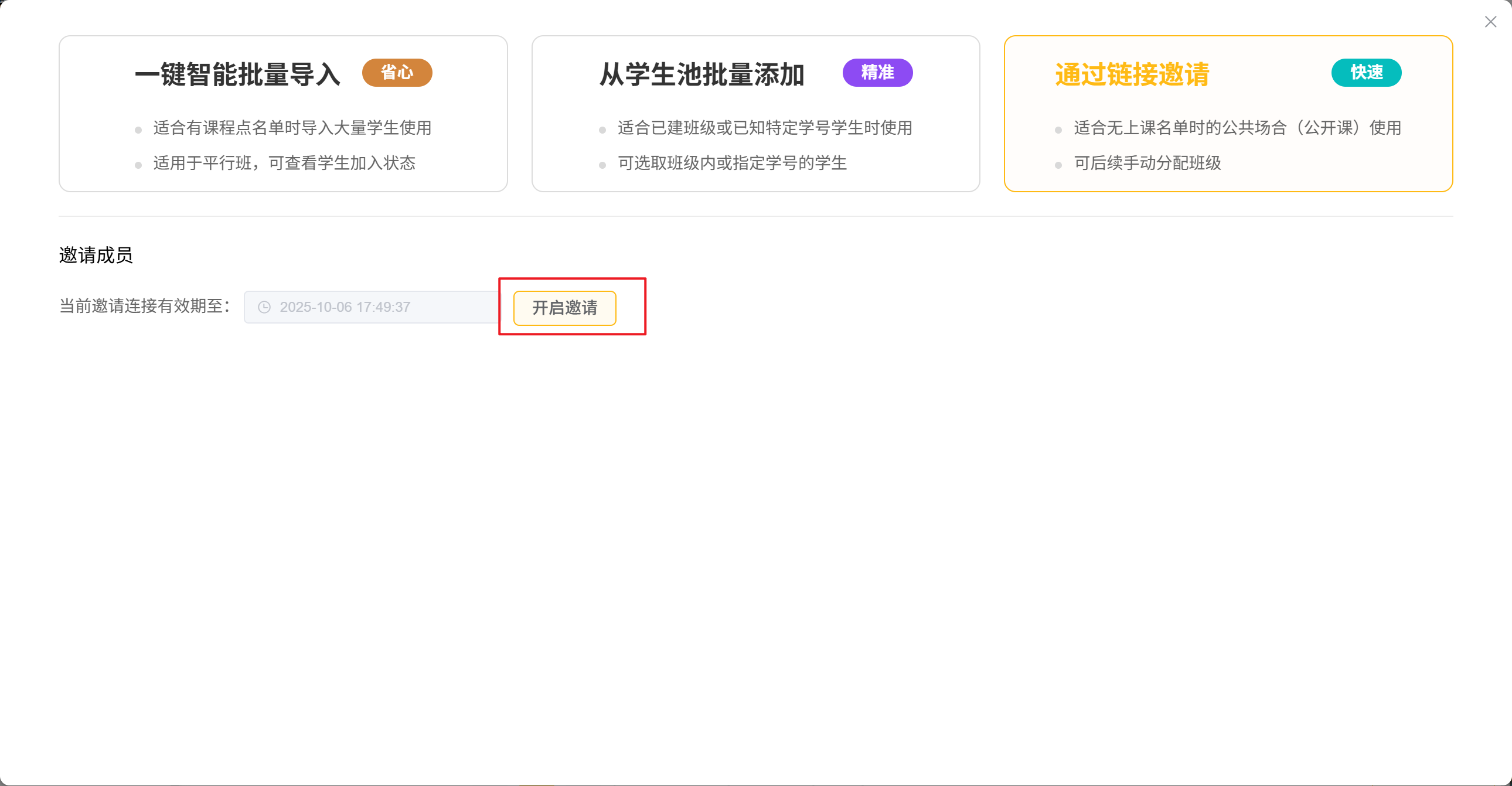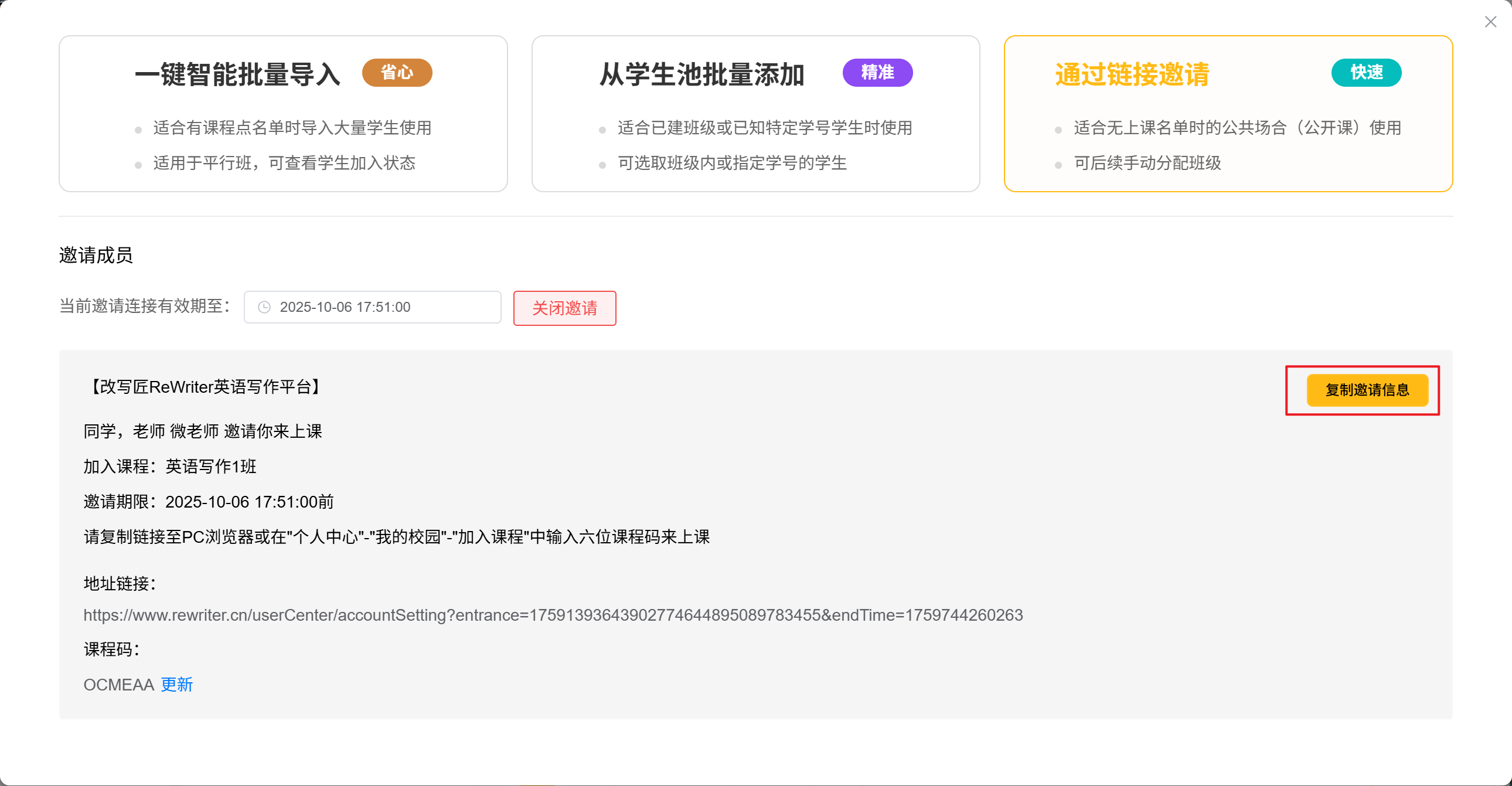在改写匠教育版,支持通过三种方式为课程添加学生。
一键智能批量导入
从 学生池 批量添加
通过链接邀请
点击团队主页 我的教学-课程管理,选择一个课程,点击 添加学生 ,即可进入添加学生页面。
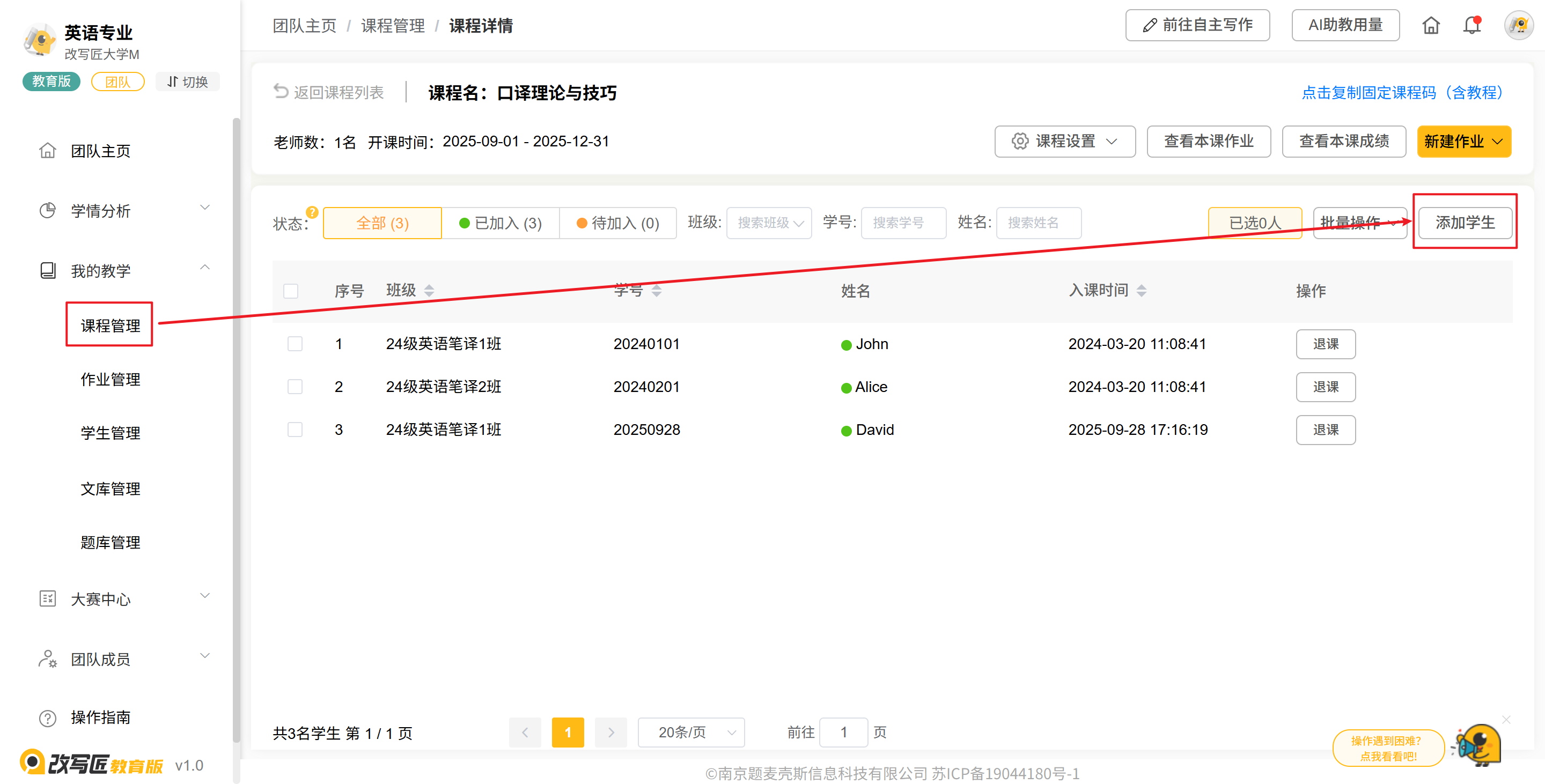
一键智能批量导入
一键智能批量导入的方式与 学生管理 中的 一键智能批量导入 相同,具体操作步骤请参见 如何一键将学生导入学生池?
从学生池批量添加
在改写匠教育版,支持将学生池中的学生批量添加到课程中。具体操作步骤如下:
在 添加学生 页面,点击 从学生池批量添加 ,进入从学生池批量添加页面。
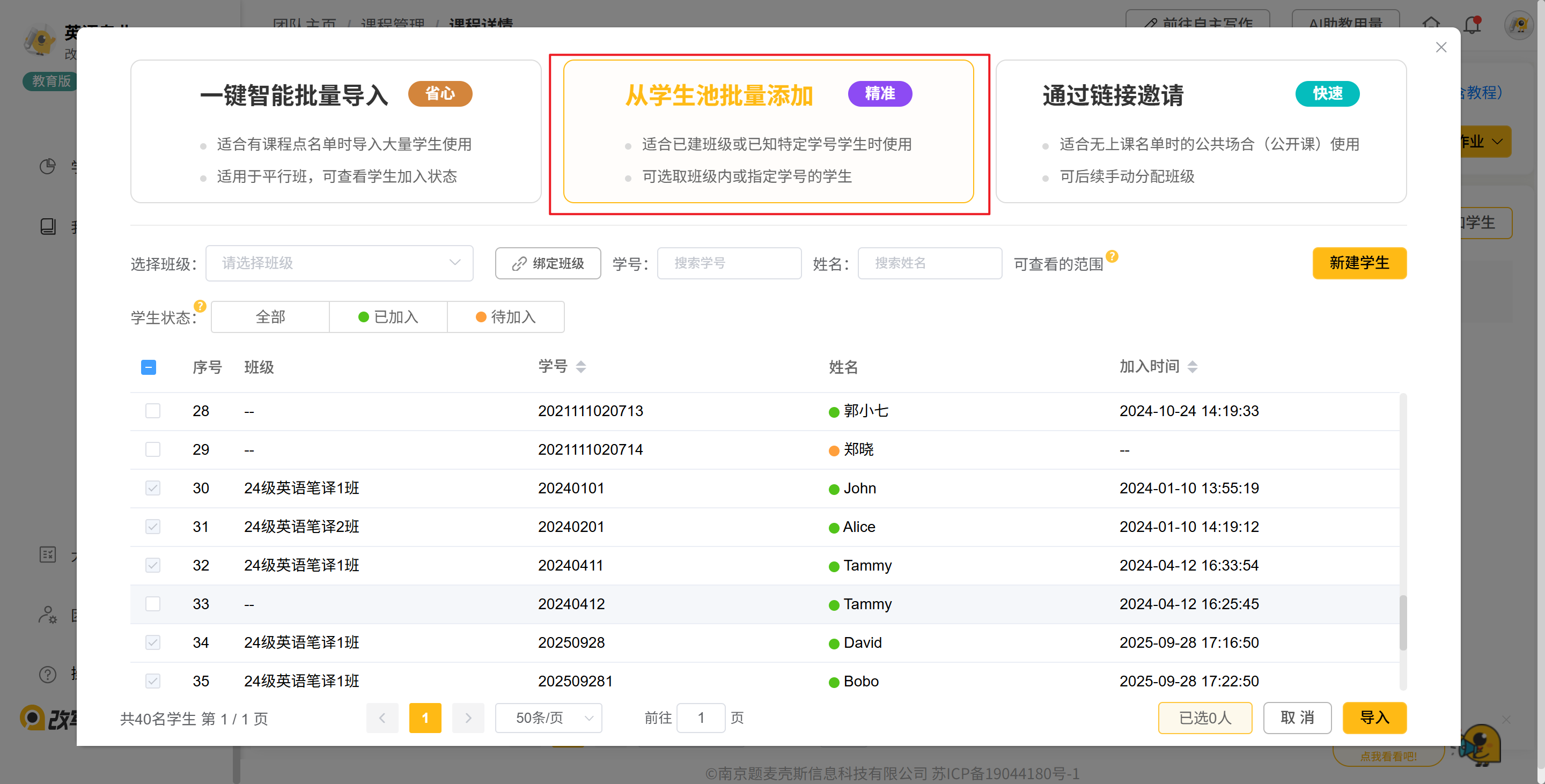
在 从学生池批量添加 页面,勾选学生昵称前方的复选框,点击 导入 即可将学生添加到课程中。支持批量添加学生。支持通过选择班级、搜索学生学号、姓名,快速筛选学生。
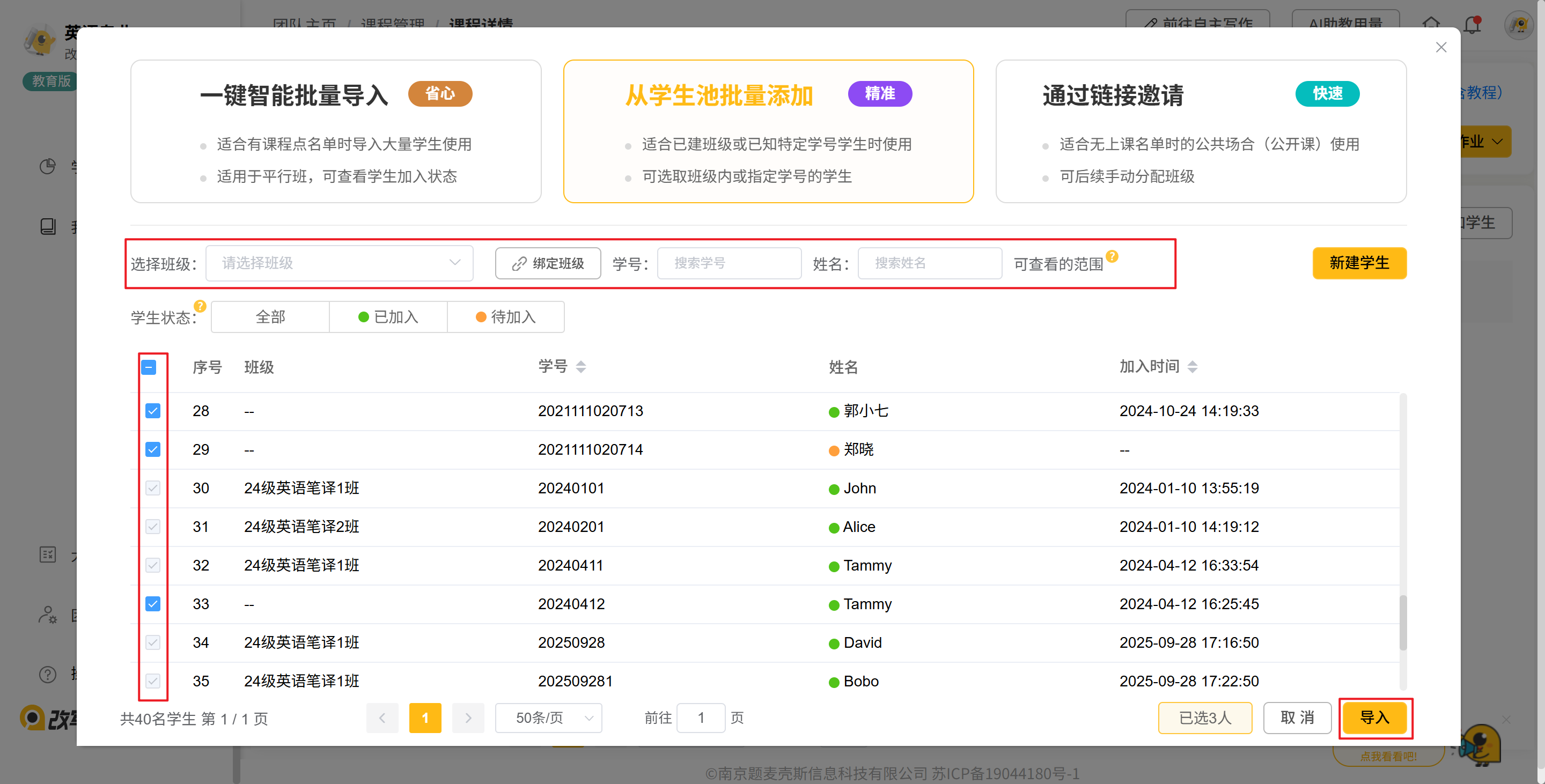
通过链接邀请
通过链接邀请学生加入课程的操作步骤如下:
在 添加学生 页面,点击 通过链接邀请 ,进入通过链接邀请页面。
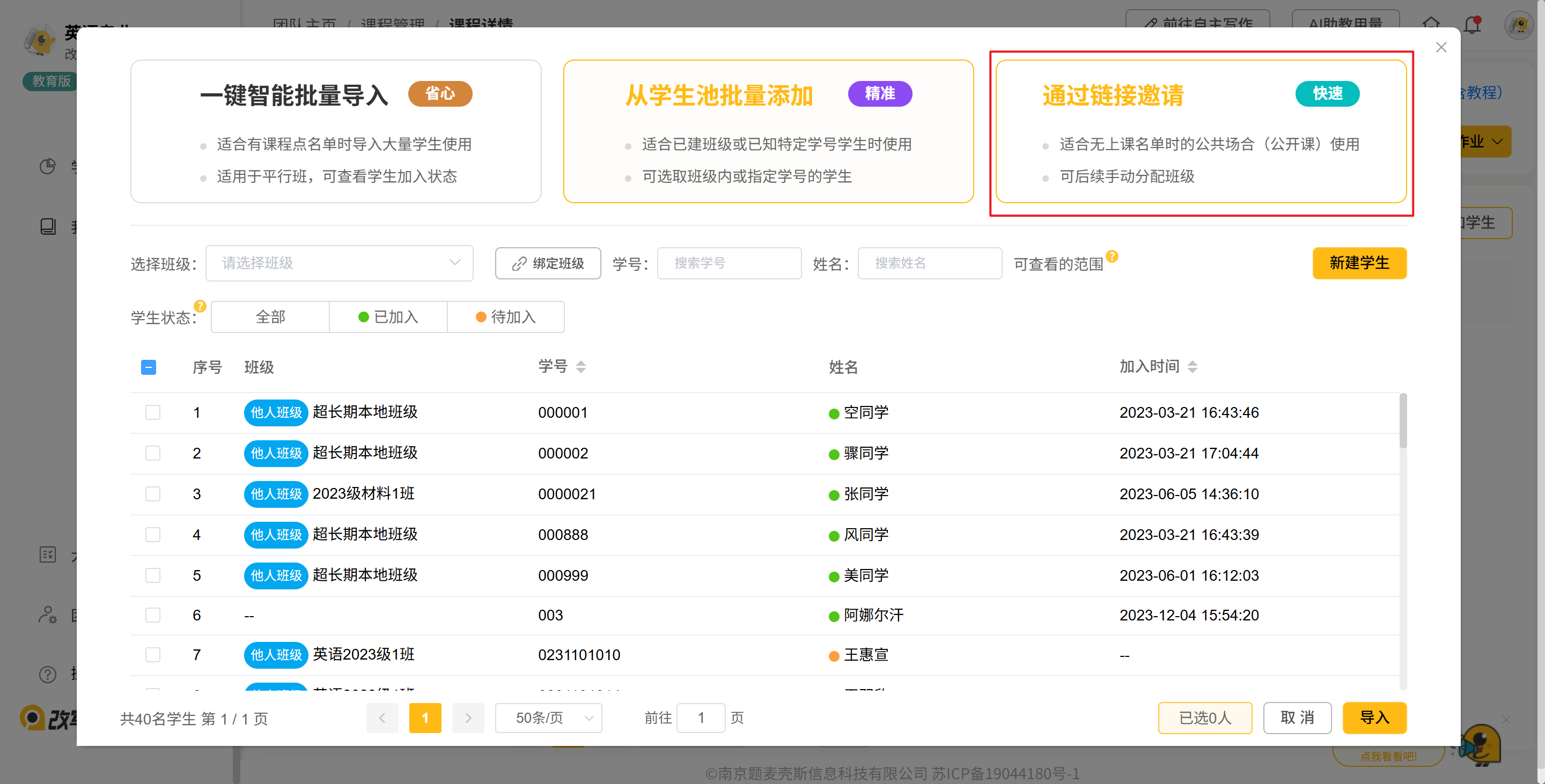
在 邀请成员 页面,点击 复制邀请信息 ,即可复制课程邀请链接。支持设置当前邀请链接的有效期,有效期内,学生可通过该邀请链接加入课程。
通过邀请链接加入课程的方式,适用于无上课名单的情况,如:公开课、线上课等。
通过邀请链接加入课程的学生,不会自动分配至任何班级。如果老师有需要,可后续在 学生管理 处,手动将学生分配至班级。